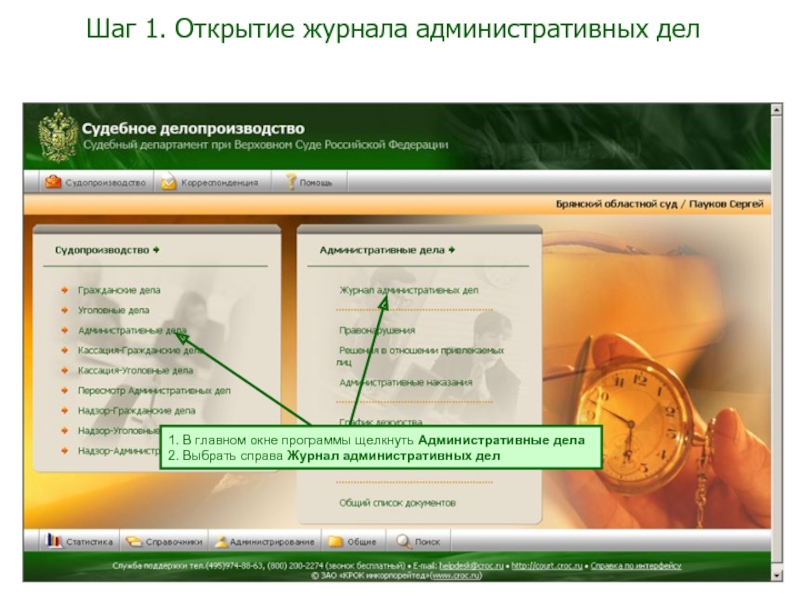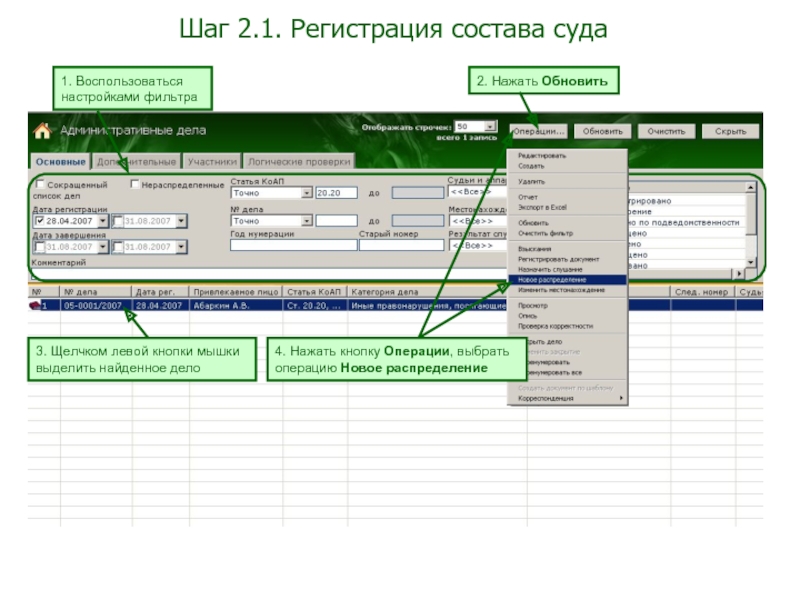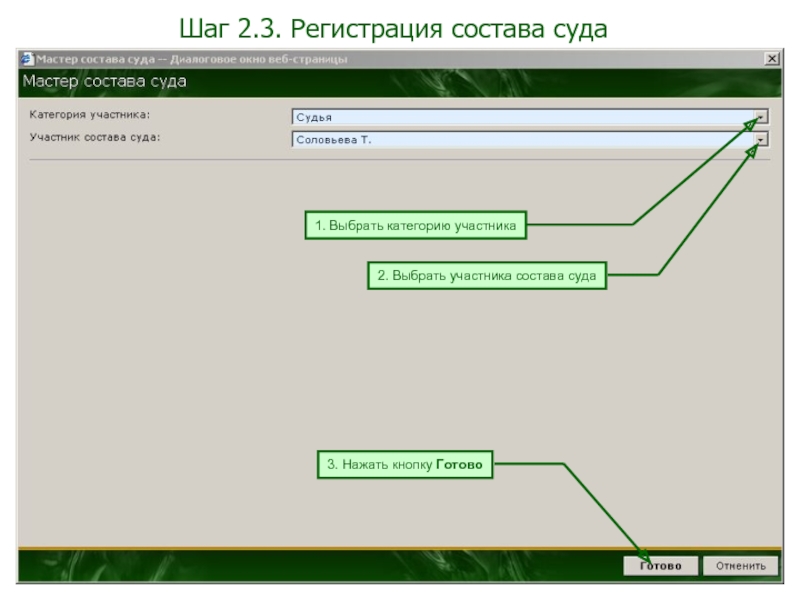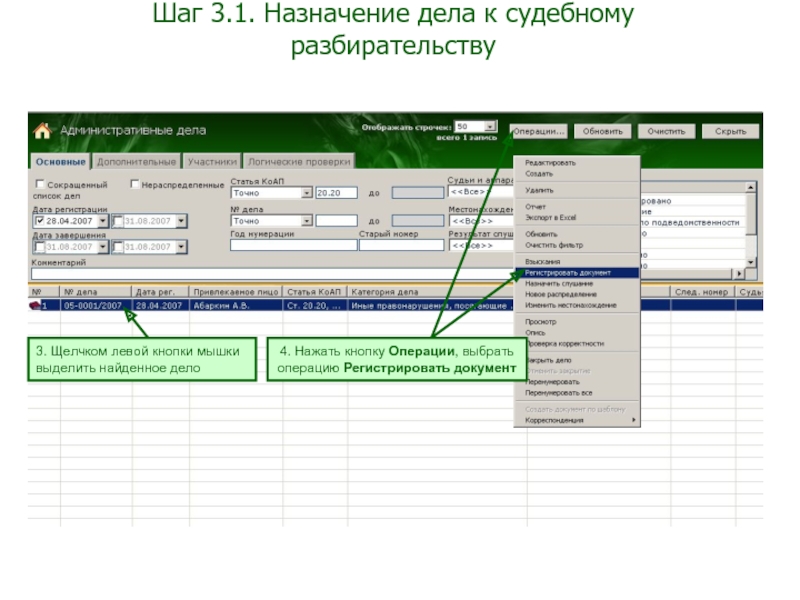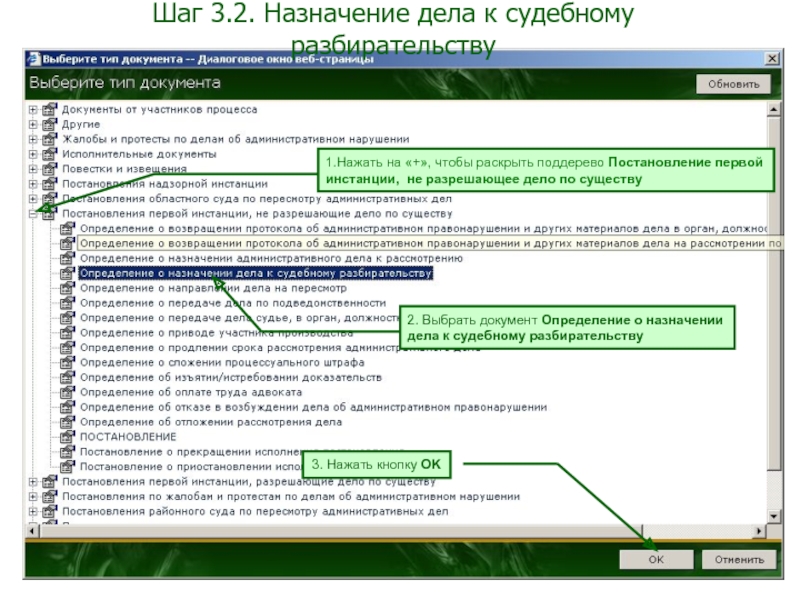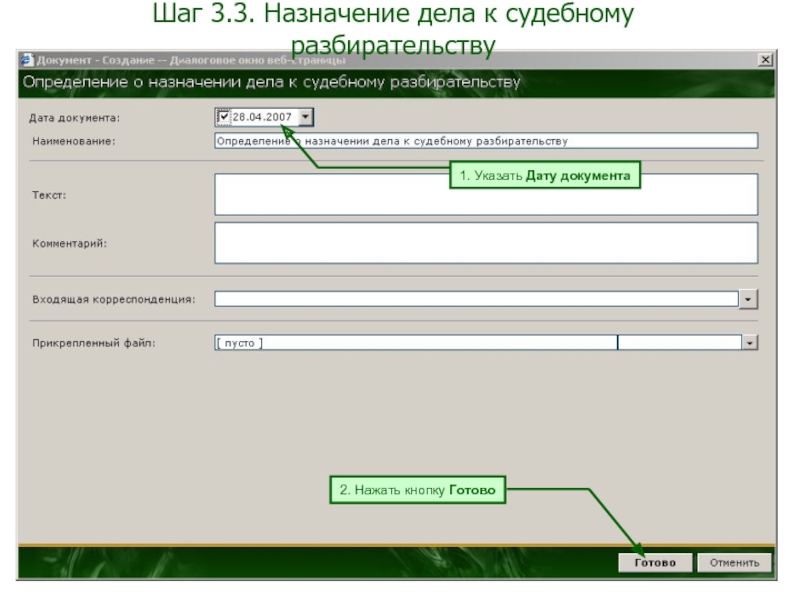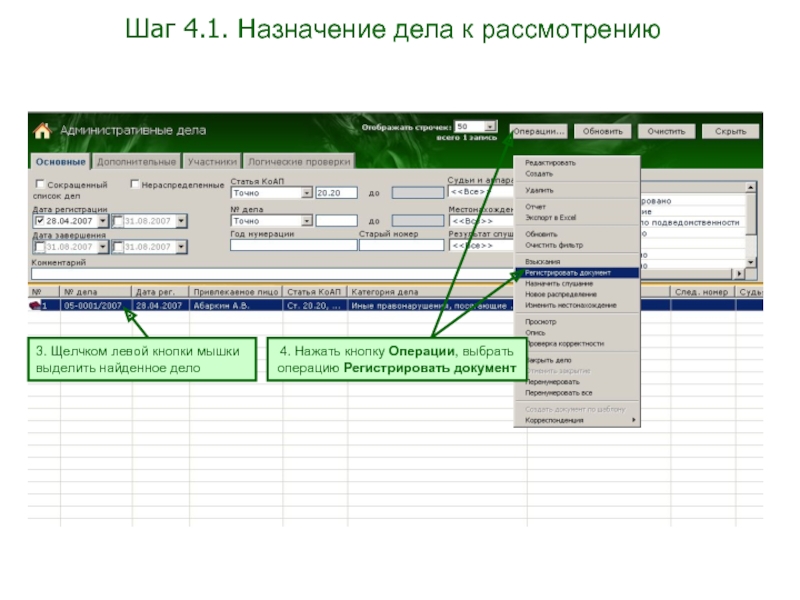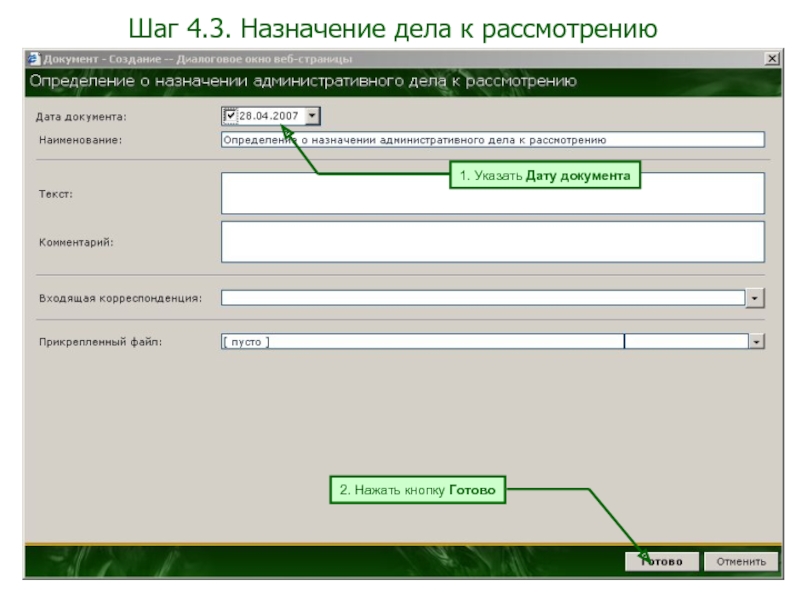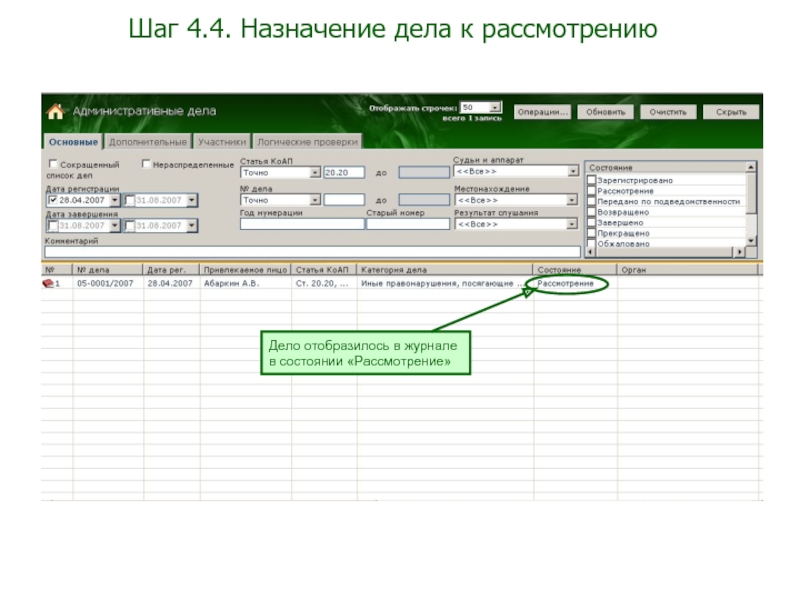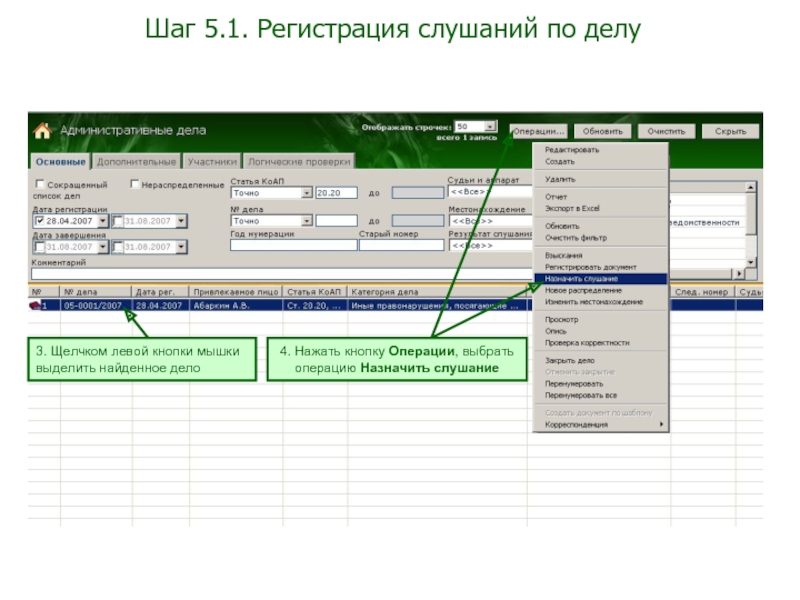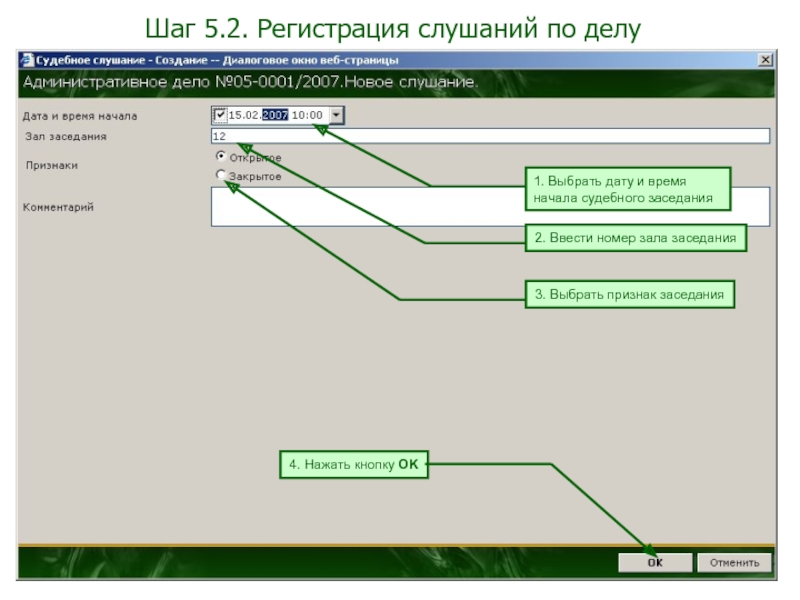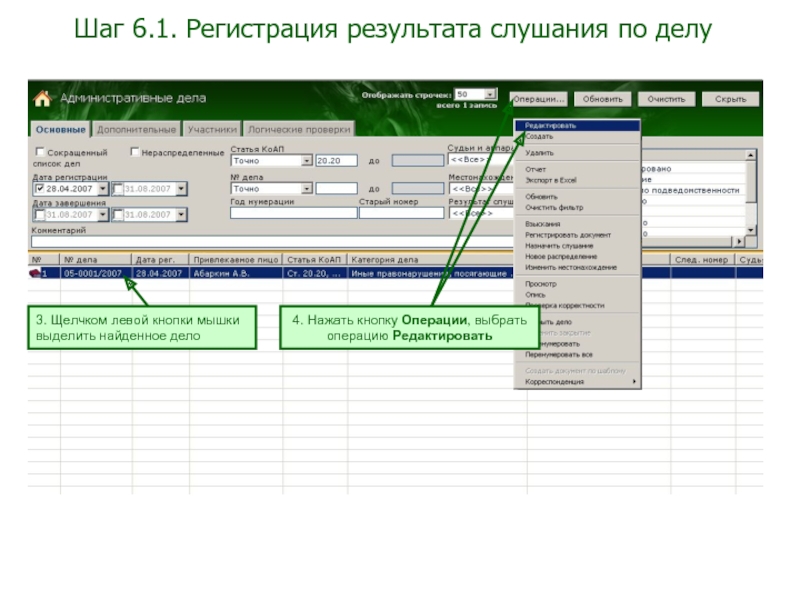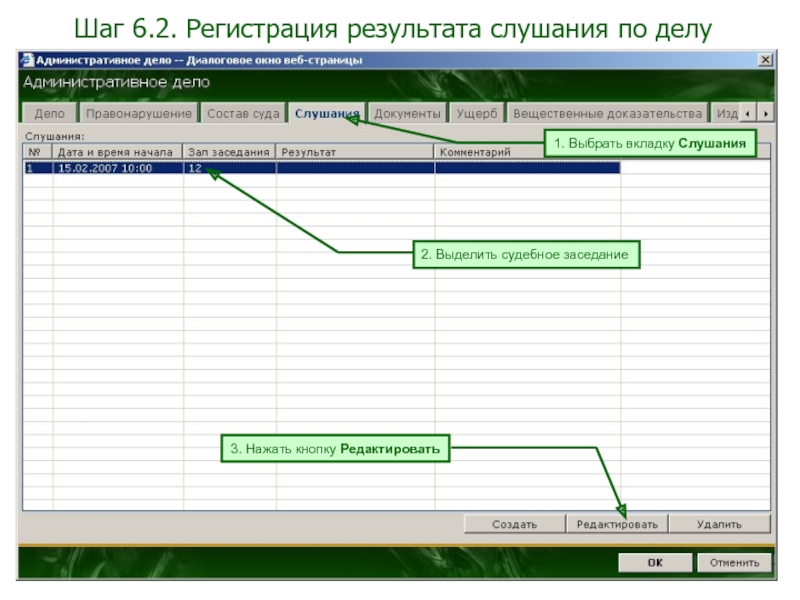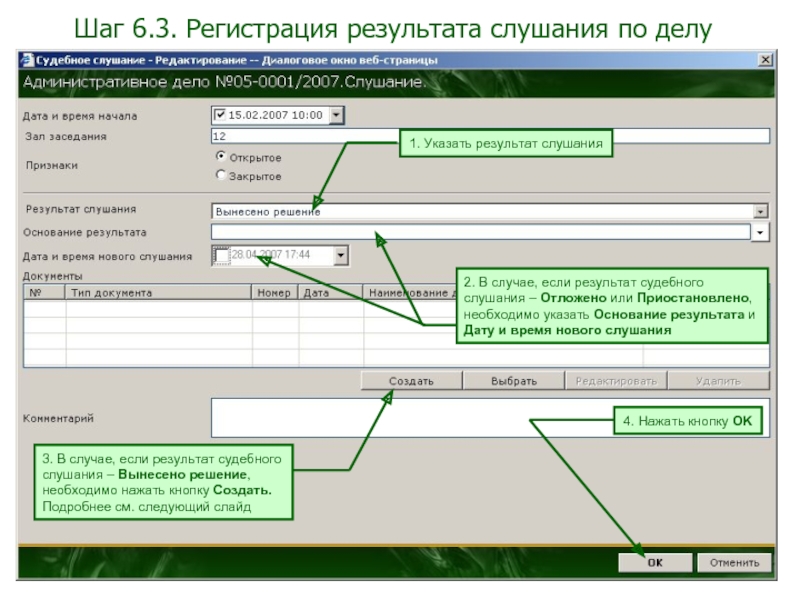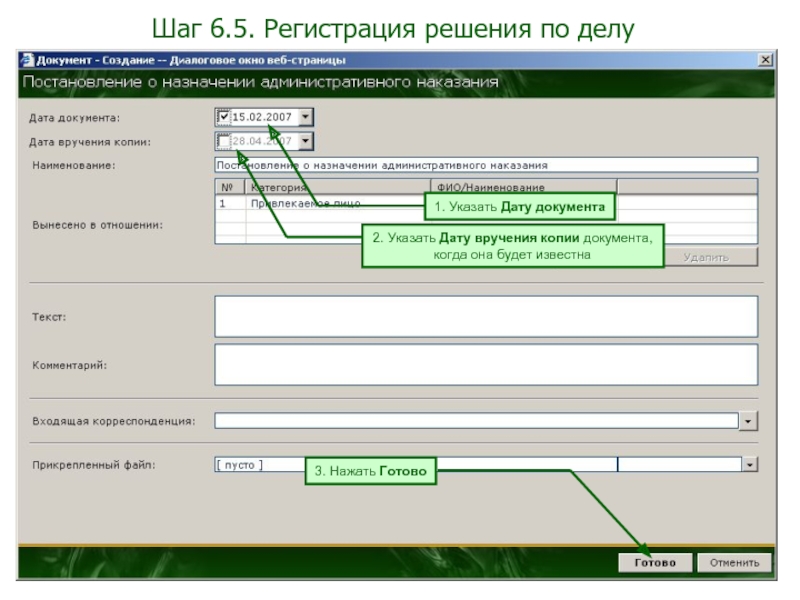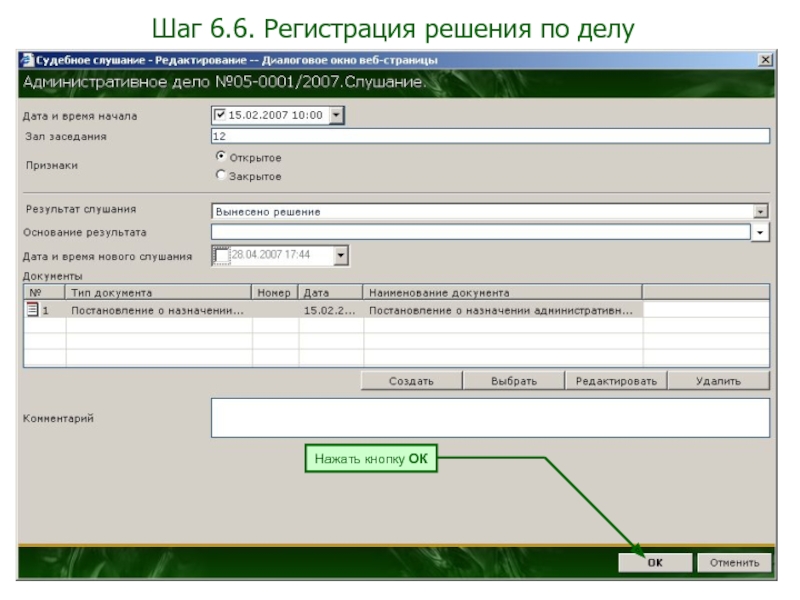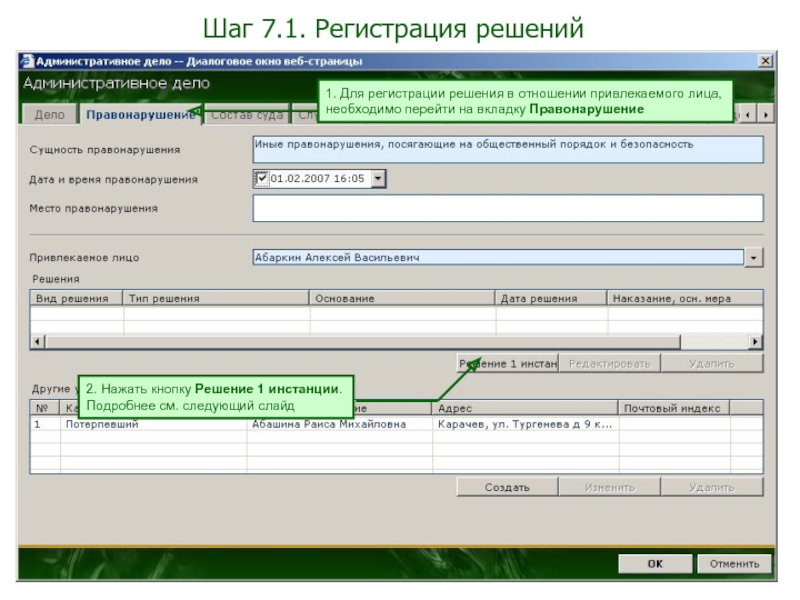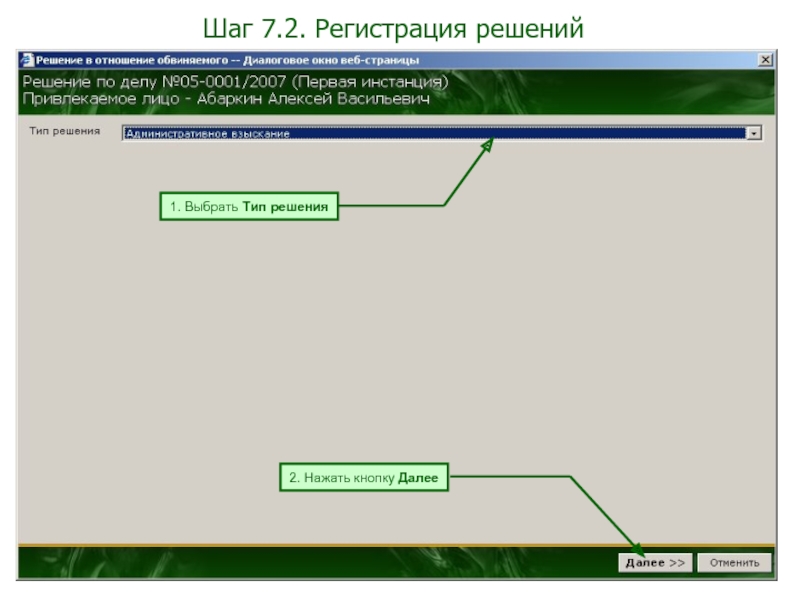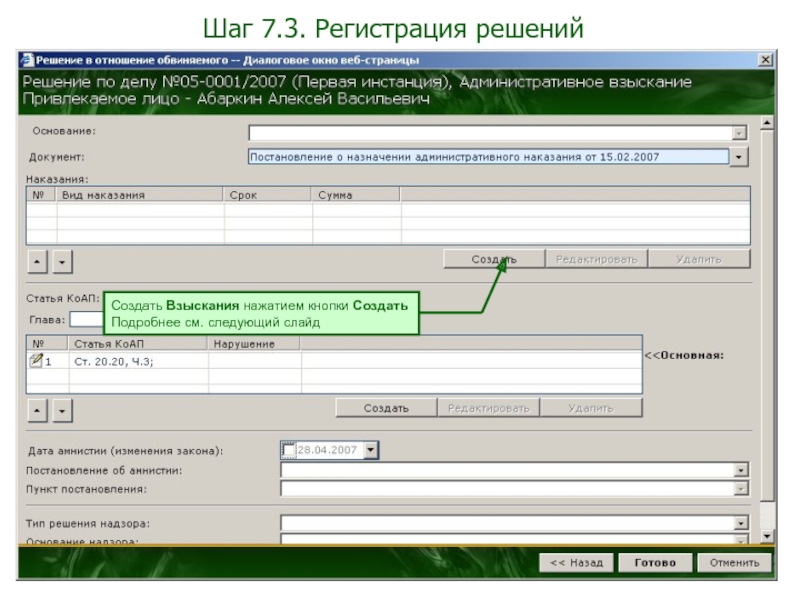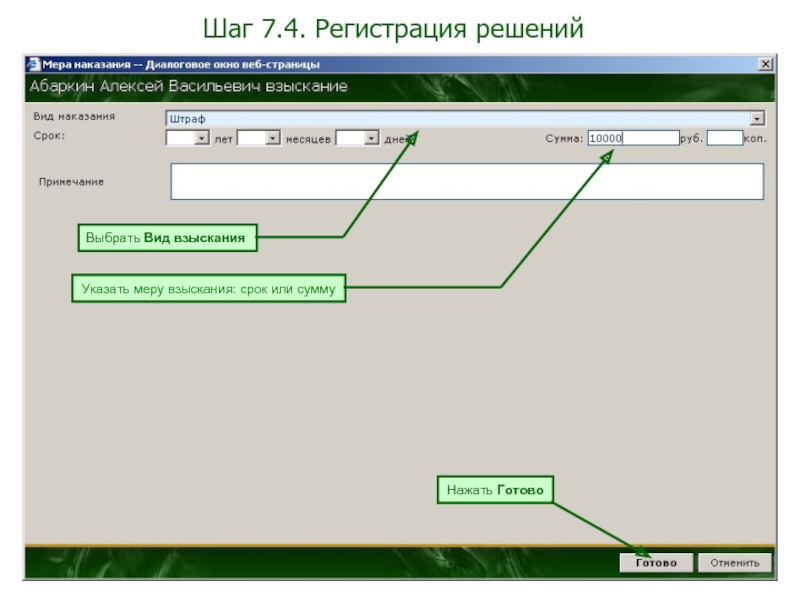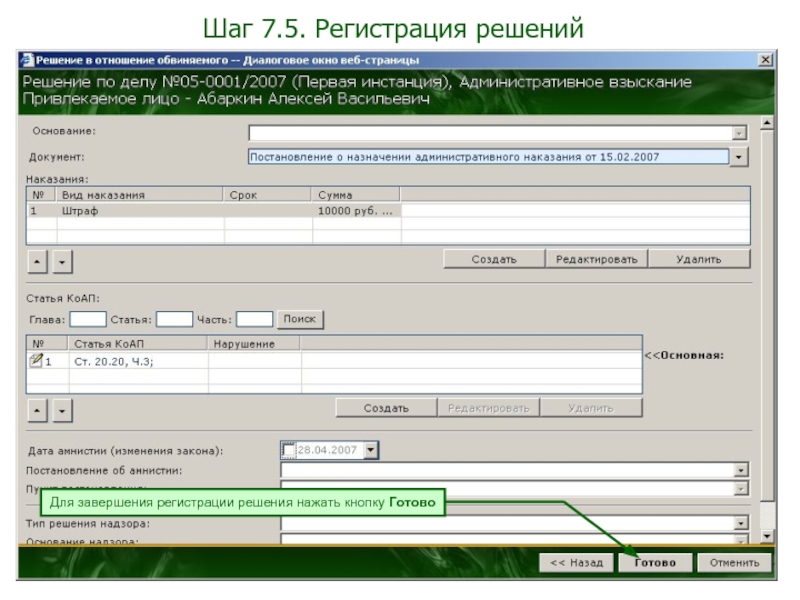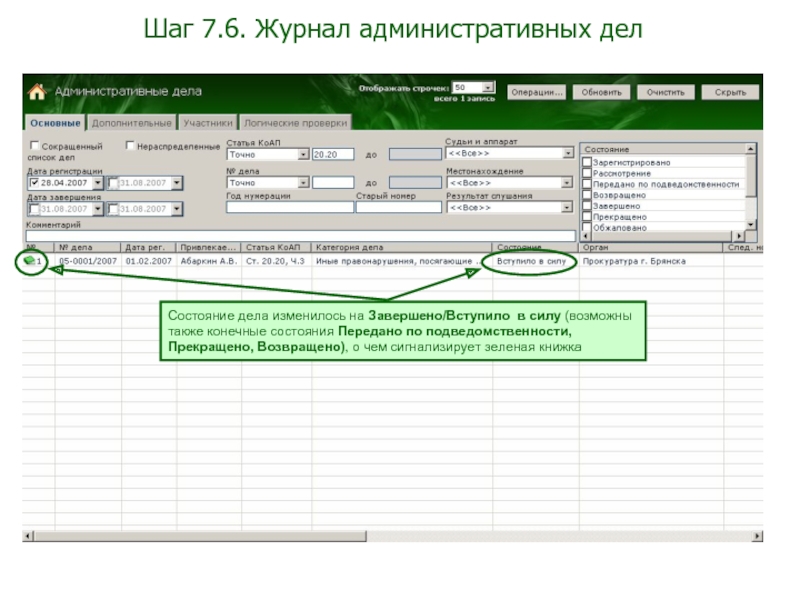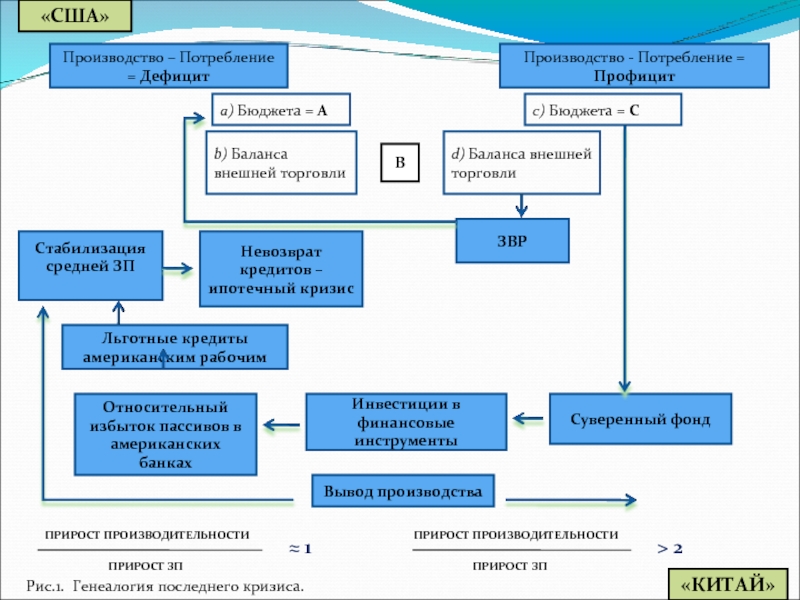- Главная
- Разное
- Дизайн
- Бизнес и предпринимательство
- Аналитика
- Образование
- Развлечения
- Красота и здоровье
- Финансы
- Государство
- Путешествия
- Спорт
- Недвижимость
- Армия
- Графика
- Культурология
- Еда и кулинария
- Лингвистика
- Английский язык
- Астрономия
- Алгебра
- Биология
- География
- Детские презентации
- Информатика
- История
- Литература
- Маркетинг
- Математика
- Медицина
- Менеджмент
- Музыка
- МХК
- Немецкий язык
- ОБЖ
- Обществознание
- Окружающий мир
- Педагогика
- Русский язык
- Технология
- Физика
- Философия
- Химия
- Шаблоны, картинки для презентаций
- Экология
- Экономика
- Юриспруденция
Административные дела (первая инстанция) Урок 3.2. Рассмотрение административного дела презентация
Содержание
- 1. Административные дела (первая инстанция) Урок 3.2. Рассмотрение административного дела
- 2. Шаг 1. Открытие журнала административных дел 1.
- 3. Шаг 2.1. Регистрация состава суда 1.
- 4. Шаг 2.2. Регистрация состава суда 2. Нажать кнопку Создать 1. Указать дату распределения
- 5. Шаг 2.3. Регистрация состава суда 1. Выбрать
- 6. Шаг 3.1. Назначение дела к судебному разбирательству
- 7. Шаг 3.2. Назначение дела к судебному разбирательству
- 8. Шаг 3.3. Назначение дела к судебному разбирательству 1. Указать Дату документа 2. Нажать кнопку Готово
- 9. Шаг 4.1. Назначение дела к рассмотрению
- 10. 1.Нажать на «+», чтобы раскрыть поддерево Постановление
- 11. 1. Указать Дату документа 2. Нажать кнопку Готово Шаг 4.3. Назначение дела к рассмотрению
- 12. Шаг 4.4. Назначение дела к рассмотрению Дело отобразилось в журнале в состоянии «Рассмотрение»
- 13. Шаг 5.1. Регистрация слушаний по делу 3.
- 14. Шаг 5.2. Регистрация слушаний по делу 1.
- 15. Шаг 6.1. Регистрация результата слушания по делу
- 16. Шаг 6.2. Регистрация результата слушания по делу
- 17. Шаг 6.3. Регистрация результата слушания по делу
- 18. Шаг 6.4. Регистрация решения по делу 1.Нажать
- 19. Шаг 6.5. Регистрация решения по делу 1.
- 20. Шаг 6.6. Регистрация решения по делу Нажать кнопку ОК
- 21. Шаг 7.1. Регистрация решений 1. Для регистрации
- 22. Шаг 7.2. Регистрация решений 1. Выбрать Тип решения 2. Нажать кнопку Далее
- 23. Шаг 7.3. Регистрация решений Создать Взыскания нажатием кнопки Создать Подробнее см. следующий слайд
- 24. Шаг 7.4. Регистрация решений Выбрать Вид взыскания Указать меру взыскания: срок или сумму Нажать Готово
- 25. Шаг 7.5. Регистрация решений Для завершения регистрации решения нажать кнопку Готово
- 26. Шаг 7.6. Журнал административных дел Состояние дела
Слайд 2Шаг 1. Открытие журнала административных дел
1. В главном окне программы щелкнуть
2. Выбрать справа Журнал административных дел
Слайд 3Шаг 2.1. Регистрация состава суда
1. Воспользоваться настройками фильтра
2. Нажать Обновить
3. Щелчком
4. Нажать кнопку Операции, выбрать операцию Новое распределение
Слайд 5Шаг 2.3. Регистрация состава суда
1. Выбрать категорию участника
2. Выбрать участника состава
3. Нажать кнопку Готово
Слайд 6Шаг 3.1. Назначение дела к судебному разбирательству
3. Щелчком левой кнопки мышки
4. Нажать кнопку Операции, выбрать операцию Регистрировать документ
Слайд 7Шаг 3.2. Назначение дела к судебному разбирательству
1.Нажать на «+», чтобы раскрыть
инстанции, не разрешающее дело по существу
2. Выбрать документ Определение о назначении
дела к судебному разбирательству
3. Нажать кнопку OK
Слайд 8Шаг 3.3. Назначение дела к судебному разбирательству
1. Указать Дату документа
2. Нажать
Слайд 9Шаг 4.1. Назначение дела к рассмотрению
3. Щелчком левой кнопки мышки
4. Нажать кнопку Операции, выбрать операцию Регистрировать документ
Слайд 101.Нажать на «+», чтобы раскрыть поддерево Постановление первой
инстанции, не разрешающее дело
2. Выбрать документ Определение о назначении
административного дела к рассмотрению
3. Нажать кнопку OK
Шаг 4.2. Назначение дела к рассмотрению
Слайд 12Шаг 4.4. Назначение дела к рассмотрению
Дело отобразилось в журнале в состоянии
Слайд 13Шаг 5.1. Регистрация слушаний по делу
3. Щелчком левой кнопки мышки выделить
4. Нажать кнопку Операции, выбрать операцию Назначить слушание
Слайд 14Шаг 5.2. Регистрация слушаний по делу
1. Выбрать дату и время
начала
3. Выбрать признак заседания
4. Нажать кнопку OK
2. Ввести номер зала заседания
Слайд 15Шаг 6.1. Регистрация результата слушания по делу
3. Щелчком левой кнопки мышки
4. Нажать кнопку Операции, выбрать операцию Редактировать
Слайд 16Шаг 6.2. Регистрация результата слушания по делу
2. Выделить судебное заседание
3. Нажать
1. Выбрать вкладку Слушания
Слайд 17Шаг 6.3. Регистрация результата слушания по делу
1. Указать результат слушания
3. В
слушания – Вынесено решение,
необходимо нажать кнопку Создать.
Подробнее см. следующий слайд
4. Нажать кнопку OK
2. В случае, если результат судебного
слушания – Отложено или Приостановлено,
необходимо указать Основание результата и
Дату и время нового слушания
Слайд 18Шаг 6.4. Регистрация решения по делу
1.Нажать на «+», чтобы раскрыть поддерево
инстанции, разрешающие дело по существу
2. Выбрать необходимый документ
3. Нажать кнопку OK
Слайд 19Шаг 6.5. Регистрация решения по делу
1. Указать Дату документа
3. Нажать Готово
2.
когда она будет известна
Слайд 21Шаг 7.1. Регистрация решений
1. Для регистрации решения в отношении привлекаемого лица,
необходимо
2. Нажать кнопку Решение 1 инстанции.
Подробнее см. следующий слайд
Слайд 23Шаг 7.3. Регистрация решений
Создать Взыскания нажатием кнопки Создать
Подробнее см. следующий слайд
Слайд 24Шаг 7.4. Регистрация решений
Выбрать Вид взыскания
Указать меру взыскания: срок или сумму
Нажать
Слайд 26Шаг 7.6. Журнал административных дел
Состояние дела изменилось на Завершено/Вступило в силу